cool edit pro图文使用教程
时间:2024/10/5作者:未知来源:手揣网教程人气:
- [摘要]cool edit pro是很专业的音乐编辑器,那么cool edit pro该如何使用呢?方法步骤:1.对于搞音乐的小伙伴来说,cool edit pro肯定是一款耳熟能详的软件,它是一款出色的数...
cool edit pro是很专业的音乐编辑器,那么cool edit pro该如何使用呢?
方法步骤:
1.对于搞音乐的小伙伴来说,cool edit pro肯定是一款耳熟能详的软件,它是一款出色的数字音乐编辑器和MP3制作软件,那么cool edit pro该如何使用呢?

2.首先,需要在电脑上安装一个cool edit pro,如果没有的话可以在PC下载网安装一个,安装成功之后,打开cool edit pro,会自动建立一个新工程。

3.然后点击“录音键”,就是上图中红色标注3的位置,这样就可以录下你的声音了,然后在录音之前需要调整“声音与音频属性”,如下图所示。
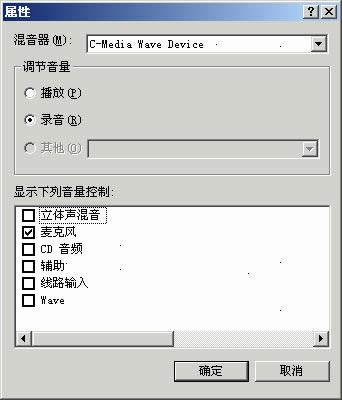
4.录制完成之后,可以试听一下刚才的声音,然后开始进行声音润色,首先就需要进行降噪,点击效果中的降噪器即可,如下图所示。

5.最后,当所有音乐编辑都完成之后,在cool edit pro左上角找到“文件”选项,然后“另存为”MP3格式或者是WMA格式,最后起个名字就完成了。

以上就是小编为大家准备的cool edit pro教程,这些都是最基本的操作,还有许多功能需要大家自行开发,如果有需要的话可以自学一下。
学习教程快速掌握从入门到精通的电脑知识
关键词:cool edit pro图文详细教程